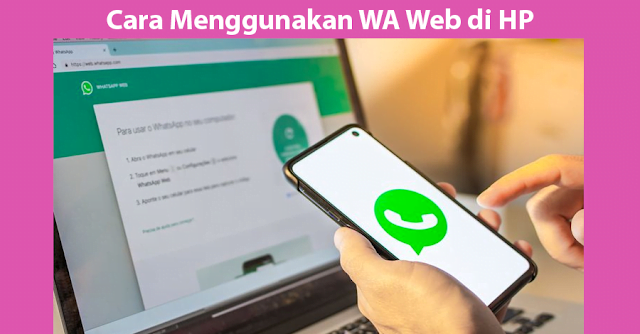Bagi pekerja kantoran, tentunya sudah tidak asing dengan adanya WhatsApp Web. Platform WhatsApp versi website satu ini memudahkan penggunanya bekerja sambil tetap terhubung ke WA. Sayangnya, masih banyak yang belum mengetahui cara menggunakan WA Web di HP.
Kebanyakan orang mengetahui WA Web bisa digunakan di desktop. Padahal, Anda juga bisa menggunakan browser yang ada di smartphone seperti Google Chrome dan Safari. Bagi yang merasa penasaran dengan cara menggunakan WA web di HP, berikut tutorialnya.
Panduan Lengkap Cara Menggunakan WA Web di HP
Sebagai salah satu aplikasi chatting populer di tanah air, penggunaan WA meman tidak bisa dihindari. Mungkin selama ini Anda memahami bahwa WA Web diakses melalui laptop/komputer. Padahal pada kenyataannya, platform tersebut bisa juga diakses melalui smartphone.
1. Menggunakan Safari
Bagi pengguna iPhone, mengakses WA Web bukan perkara yang sulit. Anda bisa memanfaatkan Safari agar terhubung ke WhatsApp, berikut tutorialnya.
- Buka browser Safari yang ada di iPhone.
- Kunjungi alamat website https://web.whatsapp.com/.
- Pada browser Safari, buka menu Pengaturan yang ditandai dengan ikon Aa.
- Selanjutnya tap Minta Situs Web Desktop.
- Tunggu beberapa saat sampai tampilan website mobile menjadi desktop.
- Buka aplikasi WhatsApp yang ada di HP yang hendak disambungkan ke WA Web.
- Kemudian tap ikon titik tiga lalu pilih Tautkan Perangkat.
- Scan kode QR WA Web seperti biasanya.
- Tunggu sampai terhubung dan browser Safari memunculkan tampilan WA Web.
2. Menggunakan Google Chrome
Pengguna Android tidak perlu khawatir jika ingin mengakses WA Web di HP. Caranya sangat mudah karena bisa menggunakan Google Chrome, berikut langkah-langkahnya.
- Langkah pertama, buka browser Google Chrome di HP Android.
- Selanjutnya kunjungi link berikut ini https://web.whatsapp.com/.
- Setelah halaman WA Web terbuka, ketuk ikon titik tiga di kanan atas layar.
- Beri tanda checklist pada opsi Ubah Situs Desktop.
- Tunggu sampai kode QR untuk WA Web muncul.
- Selanjutnya, buka aplikasi WA di HP lain lalu pindai kode QR yang ditampilkan.
- Setelah kode QR berhasil di-scan, maka tampilan WA Web akan dimunculkan.
Cara Logout dari WA Web HP
Jika sudah bisa mengakses WA Web, maka penting untuk memahami cara logout dari platform ini. Terlebih jika Anda hanya ingin mengakses WA Web di HP sementara waktu, berikut cara keluarnya.
1. Logout WA Web dari Browser
Cara pakai WA Web di HP memang sangat mudah, Anda juga bisa langsung logout dari browser itu sendiri. Pastikan untuk keluar dari platform ini jika sudah tidak ada keperluan lagi.
- Pada tampilan WA Web di HP, pilih ikon titik tiga di pojok kanan atas.
- Selanjutnya tap opsi Logout atau Keluar.
- Tunggu sampai proses loading keluar selesai.
- Pertanda WA Web sudah berhasil di-logout adalah munculnya tampilan QR Code baru.
- Selesai
2. Logout WA Web dari HP
Selain logout WA Web dari browser langsung, Anda juga bisa keluar dari aplikasi WA di HP. Jangan sampai lupa mengeluarkan WA Web agar tidak disalahgunakan oleh pihak lain, berikut tutorialnya.
- Pada aplikasi WA di HP yang dihubungkan, ketuk ikon titik tiga di pojok kanan atas.
- Selanjutnya ketuk Perangkat Tertaut.
- Cari nama perangkat yang dihubungkan ke WA Web tersebut lalu pilih Logout.
- Selesai
Cara menggunakan WA Web di HP memang sangat mudah sehingga Anda tidak memerlukan laptop atau komputer. Namun, pastikan untuk melakukan logout setelah selesai menggunakan WA versi website tersebut. Hal ini penting dipahami agar WA yang dihubungkan tidak disalahgunakan pihak lain.